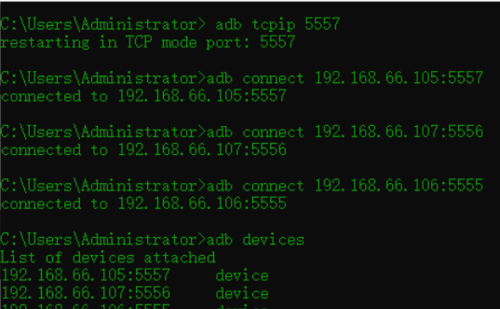Java教程
adb命令-安卓设备连接电脑
Android 真机进行adb 命令的操作:
连接方式 :
数据线连接:
1)手机需通过数据线连接电脑;
2)手机调出开发者选项;手机操作步骤:设置——系统——关于手机(平板电脑)——连接点击版本号(5次或7次,提示已开启开发者模式)——返回上一层——进入开发者选项——开启USB调试;
3)手机提示选择连接方式——华为手机选择MIDI(小米手机貌似不需要选择可忽略第三步)——再返回开发者选项开启USB调试——提示是否允许USB调试——确定
4)打开cmd窗口,输入:adb devices 如下图,表示连接成功
无线连接:
1、首先保证PC和手机处在同一局域网,如果有必要的话,需要关闭防火墙
2、插上USB线,开启USB连接,adb usb
3、检查插上的设备,确保能看到待调试设备 adb devices
4、借助usb数据线在手机上开启连接adb无线模式服务,执行如下命令: adb tcpip 5555(PS:5555是端口号,可以随意地指定) ,命令执行完后,要拔掉数据线断开电脑和手机的连接。
5、查找手机IP地址,在 “设置” - “关于手机” - “状态信息” - “IP地址”,获取到IPV4地址。
6、在电脑端执行连接命令:adb connect IPV4地址:5555 命令执行完后就已连接成功,
7、同时连接多台手机
每台手机单独有线连接电脑后,先设置唯一端口,再进行连接
8、当不再需要设备连接时,可以使用adb disconnect 命今来断开连接
adb disconnect 172.18.176.181:5555
模拟器进行adb命令的操作:
windows各个模拟器常用端口号
模拟器名称 端口号:
真机 5555
逍遥游 21503
夜神模拟器 62001
海马玩模拟器 26944
网易mumu模拟器 7555
天天模拟器 6555
BlueStacks 5555
天天安卓模拟器 5037
安卓模拟器大师 54001
Genymotion 5555
模拟器一般默认开启 开发者选项,所以下载好模拟器后,可直接进行下面的操作
打开cmd窗口,输入:adb connect 127.0.0.1:7555 如下图,表示连接成功
-
必试!帮 J 人团队解决物流错发漏发的软件神器!01-09
-
不容小觑!助力 J 人物流客服安抚情绪的软件!01-09
-
为什么医疗团队协作离不开智能文档工具?01-09
-
惊叹:J 人团队用啥软件让物流服务快又准?01-09
-
如何利用数据分析工具优化项目资源分配?4种工具推荐01-09
-
多学科协作难?这款文档工具可以帮你省心省力01-09
-
团队中的技术项目经理TPM:工作内容与资源优化策略01-09
-
JIT生产管理法:优化流程,提升竞争力的秘诀01-09
-
2024全球互联网流量分析报告01-09
-
如何提升学校行政管理中的进度追踪效率?4个实用策略和3款工具推荐01-09
-
提升直播效果的复盘技巧,你必须知道的五个步骤01-09
-
电商蛇年营销实战:看板工具提升效率效果01-09
-
产品开发中如何解决跨团队协作问题?协同工具来解决这些问题01-09
-
远程团队管理中如何提升沟通效率?5个协作工具推荐01-09
-
服装跨境电商供应链管理工具哪个好?精选对比与推荐01-09